
Как да свържете уеб камера към Android телефона чрез USB? Как да свържете Android телефон към компютър уеб камера?
Статия за методите за свързване на телефона Android вместо уеб камери.
Телефон Android. Може да играе ролята на уеб камера. Това означава, че инсталирането на такова устройство е възможно в стаята, в офиса, в страната. По принцип навсякъде!

Android телефон може да бъде уеб камера
Функции на телефона Android. ще бъде както следва:
- прехвърлете видео сигнала в реално време
- предаване на звука в същия режим
- функция за сигурност
- провеждане на малка видеоконференция
За да се използва телефонът, като камера, е необходимо да го конфигурирате правилно и да координирате с друго устройство, например втори смартфон, компютър, лаптоп, таблет.
Диаграма на връзката Андроид телефон вместо уеб камера
За достъп до параметрите, характеристиките, характеристиките, функциите, функциите, функциите, настройките и инсталациите. Android..
Например, помислете за инсталиране на уеб камера и спомагателно устройство, под формата на компютър, друг телефон или лаптоп.
Така че предприемаме следните стъпки:
Вариант номер 1.
- изтеглете приложението Droid безжична уеб камера на телефона и на компютъра, използване на това справка
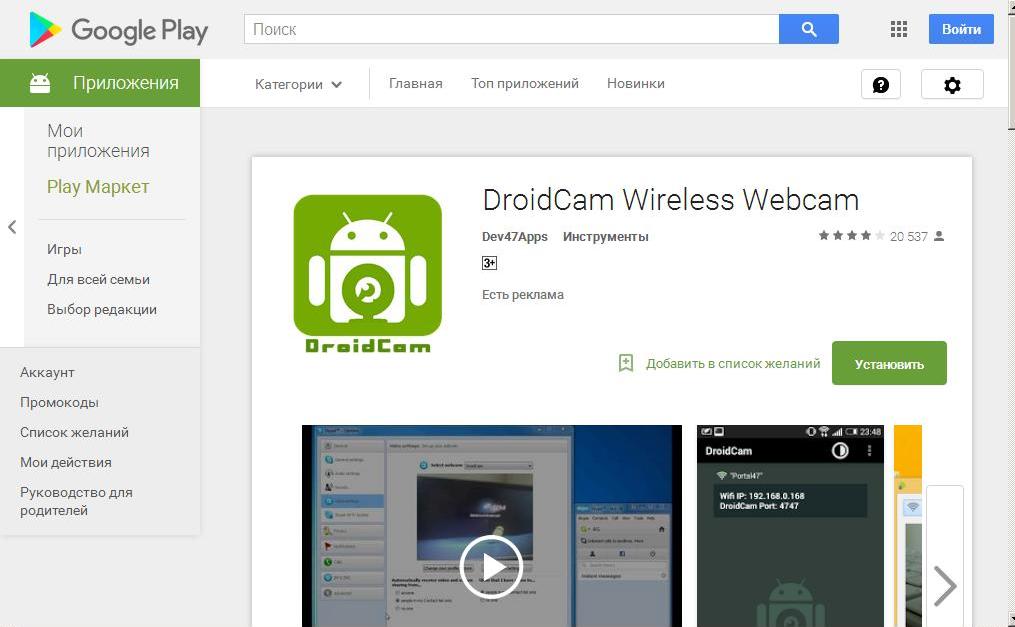
Заявление за безжична уеб камера Droid
- изберете опцията за връзка: с Wi-Fi.или използване USB Кабел.
- когато е свързан с USB кабел, изпълнете режима на настройка
- изтеглете приложението Уебкамера на компютъра
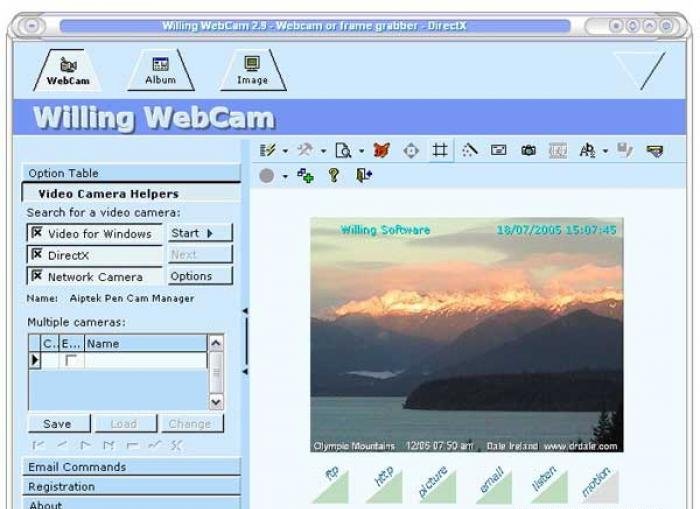
Изтеглете уеб камера приложение на компютър
- ние гледаме на дисплея IP адресина компютъра

IP адрес на компютъра при изтегляне на приложението
- inter. IP адресслед изтегляне на приложението до специална линия
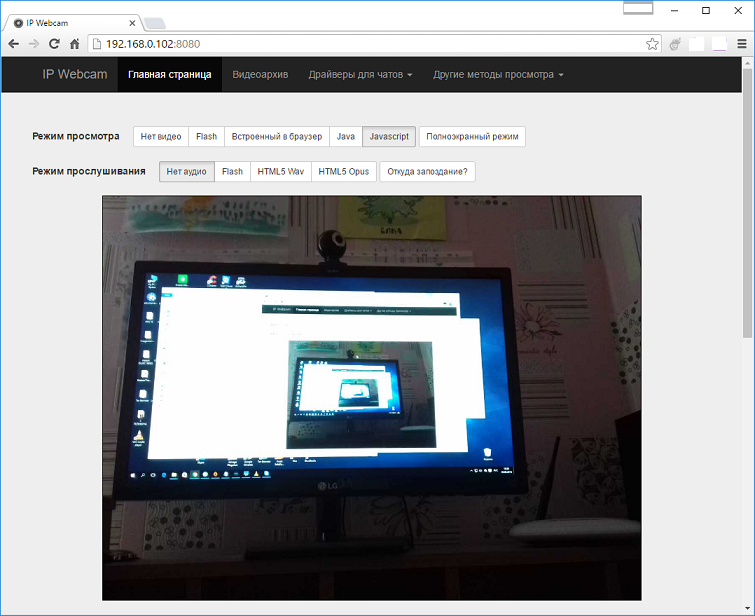
- включете специализирана програма (програма) на телефона, въведете адреса на портовете в менюто
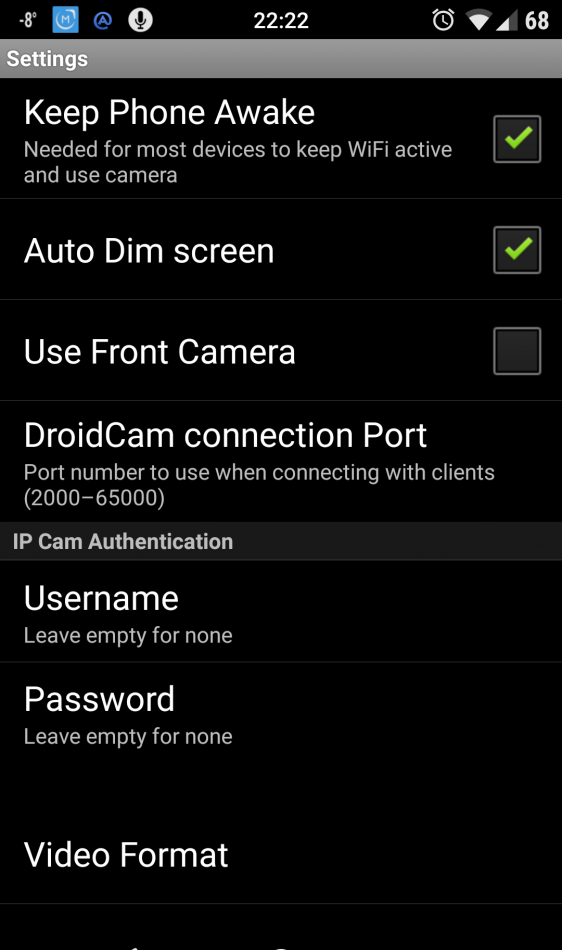
Активиране на Droid безжична уеб камера на телефона Android
- след горната връзка на компютъра, изображението трябва да има изображение от уеб камера на телефона
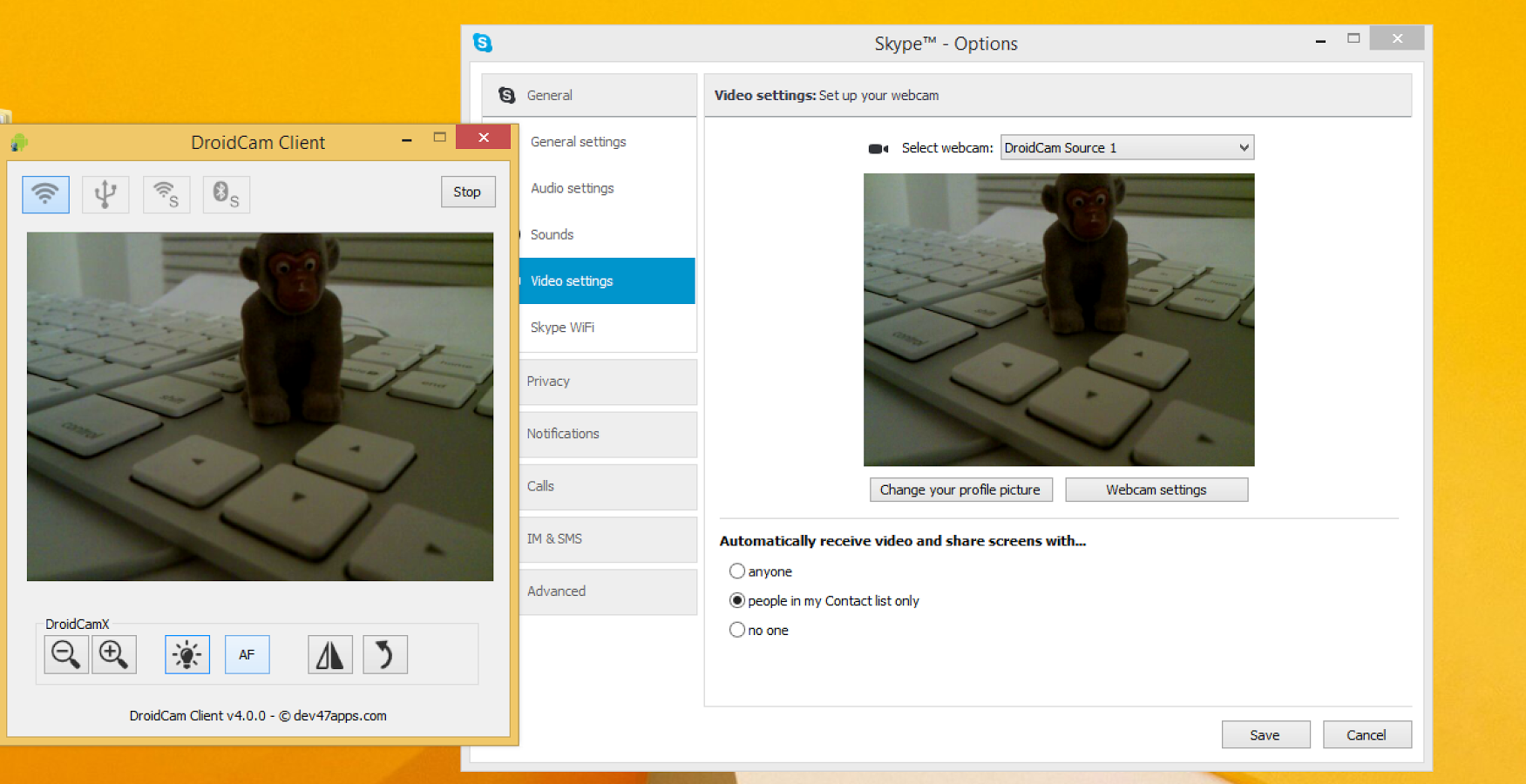
Изображение с телефон уеб камера на компютър
- включете програмата, в която се използва камерата
- в менюто Настройки отбелязваме опцията Droid Cam.
- инсталираната връзка
Вариант номер 2.
- изтеглете програмата - APP USB уеб камера. На телефона си Android от бележки под линия тук
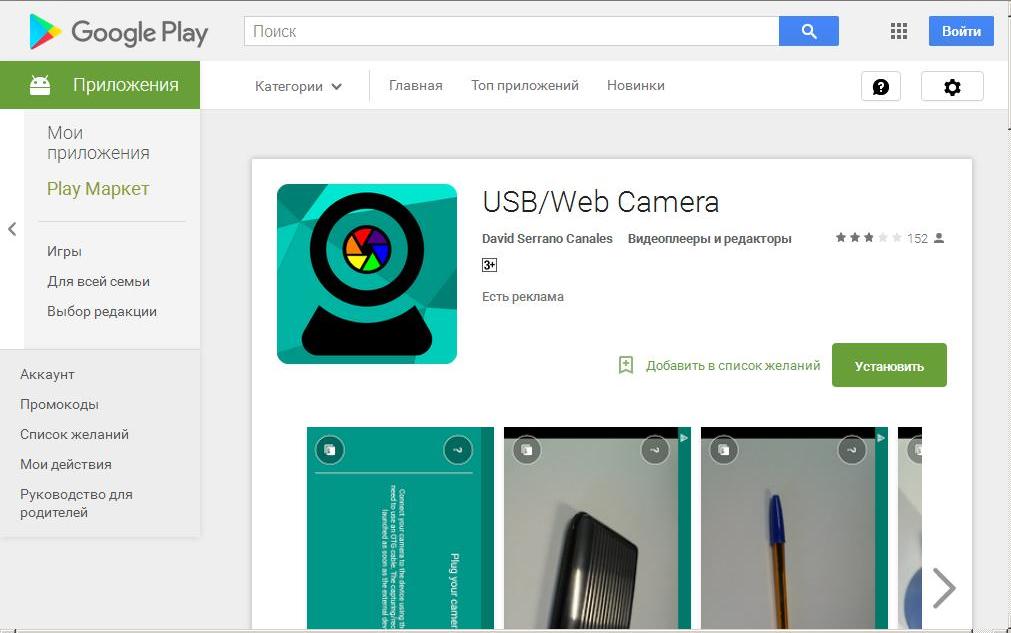
USB приложение за уеб камера на Android телефон
- изтеглете същото приложение на компютъра си тук
- ние изпълняваме приложението по телефона Android.Използване на режим Настройки
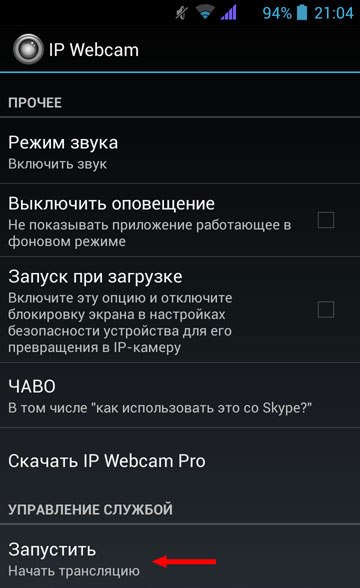
- свържете компютъра с телефона с помощта на USB Кабел
- преглеждаме изглеждащата опция G уеб камера видео. в Настройки
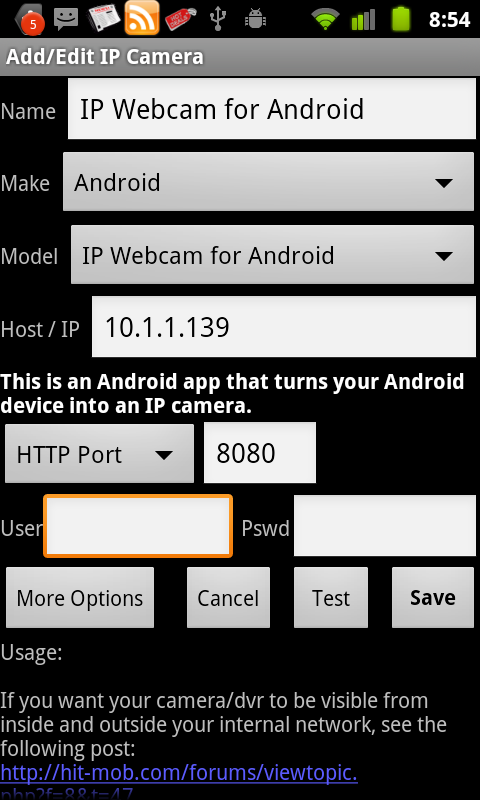
Активиране на видео опцията G Webcam видео
- ние активираме тази опция
- уебкамера Android. Свързан
Вариант номер 3.
- изтеглете приложението IP уеб камера за телефон Android. и тези устройства, които ще работят с нея в чифт: смартфон, таблет, компютър, друг телефон
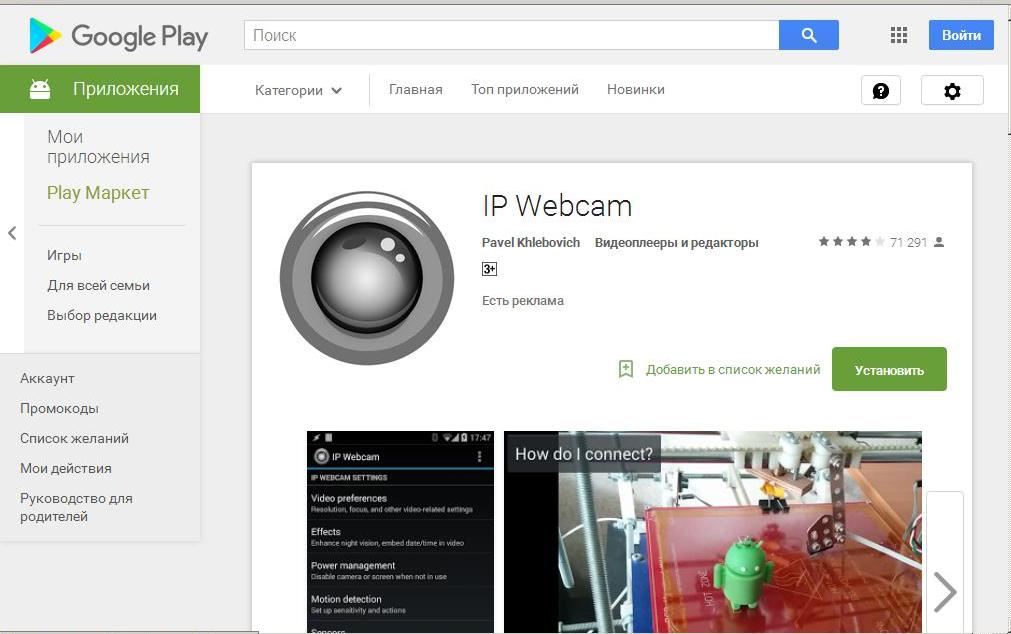
IP уеб камера приложение на телефон Android
- изтеглете приложението IP уеб камера на компютъра, например
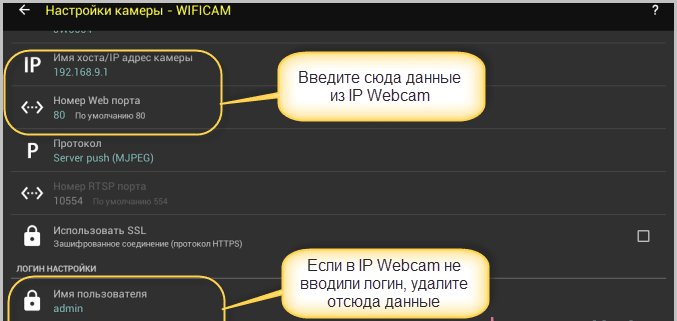
Изтеглете приложението IP уеб камера на компютър
- стартирайте приложението, като зададете необходимите настройки.
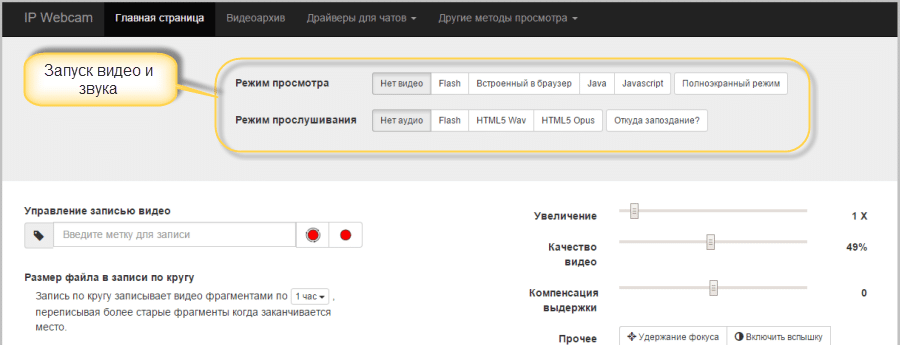
Стартирайте приложението, като зададете необходимите настройки.
- изберете притурка, която ще се използва като уеб камера, според менюто
Ето такива начини за свързване на телефона Android. Вместо уеб камера.
По-подробна информация за тази операция можете прочетете в нашата статия тук.
Статията се нарича Приложение Видео Nanny За Android без интернет: Как да изтеглите и инсталирате?
